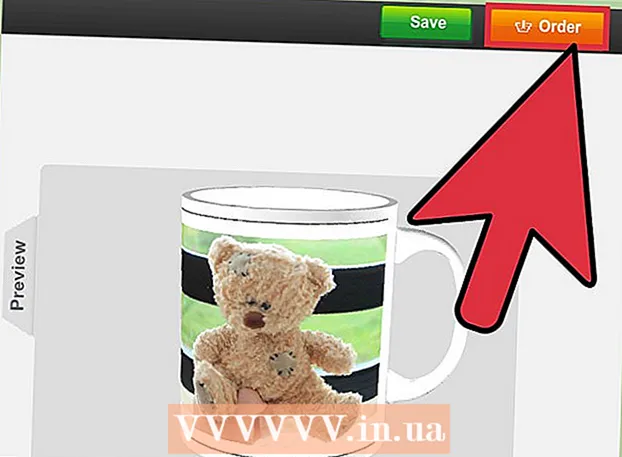Autor:
Gregory Harris
Erstelldatum:
13 April 2021
Aktualisierungsdatum:
1 Juli 2024

Inhalt
- Schritte
- Methode 1 von 3: So setzen Sie einen eingefrorenen iPod Touch zurück
- Methode 2 von 3: Zurücksetzen der iPod Touch-Einstellungen
- Methode 3 von 3: So setzen Sie den iPod Touch mit iTunes zurück
- Tipps
Sie können einen eingefrorenen iPod Touch mit einer Tastenkombination neu starten. Wenn Ihr iPod nicht richtig funktioniert, setzen Sie ihn über die Einstellungen-App oder iTunes auf die Werkseinstellungen zurück.
Schritte
Methode 1 von 3: So setzen Sie einen eingefrorenen iPod Touch zurück
 1 Halten Sie die Sleep / Wake-Taste gedrückt. Es befindet sich oben auf dem iPod und wird zum Ein- und Ausschalten des Bildschirms verwendet.
1 Halten Sie die Sleep / Wake-Taste gedrückt. Es befindet sich oben auf dem iPod und wird zum Ein- und Ausschalten des Bildschirms verwendet.  2 Halten Sie die Home-Taste gedrückt. Diese große Schaltfläche befindet sich unterhalb des Bildschirms.
2 Halten Sie die Home-Taste gedrückt. Diese große Schaltfläche befindet sich unterhalb des Bildschirms.  3 Halten Sie beide Tasten gedrückt, bis das Apple-Logo auf dem Bildschirm erscheint.
3 Halten Sie beide Tasten gedrückt, bis das Apple-Logo auf dem Bildschirm erscheint. 4 Warten Sie, bis der iPod neu gestartet wurde.
4 Warten Sie, bis der iPod neu gestartet wurde.
Methode 2 von 3: Zurücksetzen der iPod Touch-Einstellungen
 1 Tippen Sie auf das App-Symbol für Einstellungen.
1 Tippen Sie auf das App-Symbol für Einstellungen.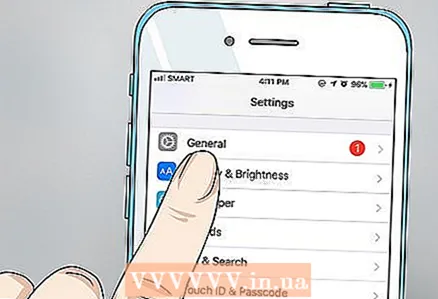 2 Klicken Sie auf Allgemein.
2 Klicken Sie auf Allgemein. 3 Tippen Sie auf Zurücksetzen. Scrollen Sie auf der Haupteinstellungsseite nach unten, um diese Option zu finden.
3 Tippen Sie auf Zurücksetzen. Scrollen Sie auf der Haupteinstellungsseite nach unten, um diese Option zu finden.  4 Klicken Sie auf Inhalt und Einstellungen löschen.
4 Klicken Sie auf Inhalt und Einstellungen löschen.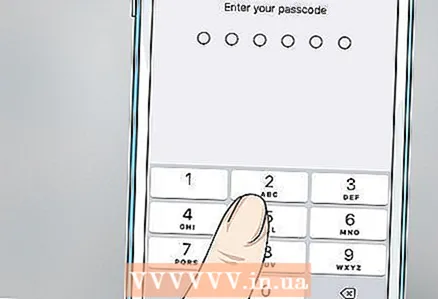 5 Geben Sie Passwörter ein. Geben Sie zuerst Ihr Sperrbildschirm-Passwort und dann Ihren Passcode ein (falls festgelegt).
5 Geben Sie Passwörter ein. Geben Sie zuerst Ihr Sperrbildschirm-Passwort und dann Ihren Passcode ein (falls festgelegt).  6 Klicken Sie auf Löschen > Löschen. Dies wird Ihre Aktionen bestätigen.
6 Klicken Sie auf Löschen > Löschen. Dies wird Ihre Aktionen bestätigen. 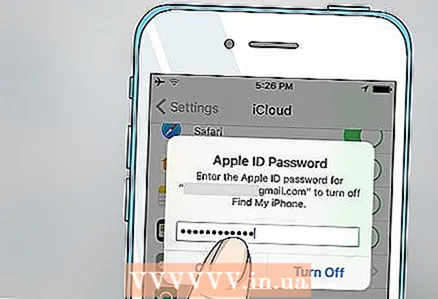 7 Geben Sie Ihr Apple-ID-Passwort ein.
7 Geben Sie Ihr Apple-ID-Passwort ein. 8 Warten Sie, bis der iPod Touch neu gestartet wurde. Unter dem Apple-Logo wird ein Fortschrittsbalken angezeigt. Der Vorgang selbst dauert einige Minuten.
8 Warten Sie, bis der iPod Touch neu gestartet wurde. Unter dem Apple-Logo wird ein Fortschrittsbalken angezeigt. Der Vorgang selbst dauert einige Minuten.  9 Richten Sie Ihren iPod ein. Wenn das Gerät neu gestartet wird, richten Sie es ein.
9 Richten Sie Ihren iPod ein. Wenn das Gerät neu gestartet wird, richten Sie es ein.  10 Wählen Sie aus, ob Sie ein Backup wiederherstellen oder Ihr Gerät neu einrichten möchten. Wenn Sie Ihre Sprache und Ihr drahtloses Netzwerk auswählen, werden Sie aufgefordert, Daten von iCloud, iTunes wiederherzustellen oder Ihr Gerät als neues Gerät einzurichten. Denken Sie daran, vorher ein Backup zu erstellen, um es nach einem Zurücksetzen auf die Werkseinstellungen wiederherzustellen.
10 Wählen Sie aus, ob Sie ein Backup wiederherstellen oder Ihr Gerät neu einrichten möchten. Wenn Sie Ihre Sprache und Ihr drahtloses Netzwerk auswählen, werden Sie aufgefordert, Daten von iCloud, iTunes wiederherzustellen oder Ihr Gerät als neues Gerät einzurichten. Denken Sie daran, vorher ein Backup zu erstellen, um es nach einem Zurücksetzen auf die Werkseinstellungen wiederherzustellen.  11 Warten Sie, bis die Apps installiert sind. Wenn Sie ein Backup wiederherstellen, werden die Anwendungen neu installiert. Es kann einige Zeit dauern, aber Sie können die während des Installationsvorgangs bereits installierten Anwendungen verwenden.
11 Warten Sie, bis die Apps installiert sind. Wenn Sie ein Backup wiederherstellen, werden die Anwendungen neu installiert. Es kann einige Zeit dauern, aber Sie können die während des Installationsvorgangs bereits installierten Anwendungen verwenden.
Methode 3 von 3: So setzen Sie den iPod Touch mit iTunes zurück
 1 Verbinden Sie den iPod Touch mit Ihrem Computer.
1 Verbinden Sie den iPod Touch mit Ihrem Computer. 2 Starten Sie iTunes.
2 Starten Sie iTunes. 3 Klicken Sie im iTunes-Fenster auf das iPod-förmige Symbol.
3 Klicken Sie im iTunes-Fenster auf das iPod-förmige Symbol.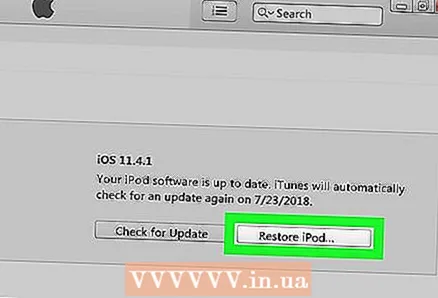 4 Klicken Sie auf "iPod wiederherstellen".
4 Klicken Sie auf "iPod wiederherstellen". 5 Klicken Sie auf Prüfen, wenn Sie dazu aufgefordert werden.
5 Klicken Sie auf Prüfen, wenn Sie dazu aufgefordert werden.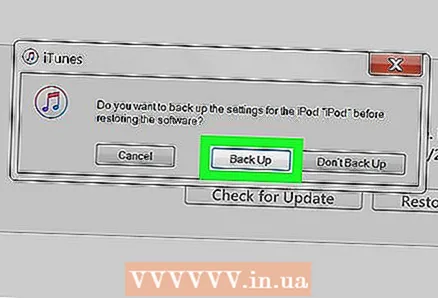 6 Klicken Sie auf "Kopieren", wenn Sie ein Backup erstellen möchten. Sie können es wiederherstellen, wenn die Geräteeinstellungen zurückgesetzt werden.
6 Klicken Sie auf "Kopieren", wenn Sie ein Backup erstellen möchten. Sie können es wiederherstellen, wenn die Geräteeinstellungen zurückgesetzt werden.  7 Klicken Sie auf "Wiederherstellen", um Ihre Aktionen zu bestätigen. Der Vorgang zum Wiederherstellen der Werkseinstellungen wird gestartet.
7 Klicken Sie auf "Wiederherstellen", um Ihre Aktionen zu bestätigen. Der Vorgang zum Wiederherstellen der Werkseinstellungen wird gestartet.  8 Richten Sie Ihren iPod ein. Tun Sie dies, wenn der Reset-Vorgang abgeschlossen ist.
8 Richten Sie Ihren iPod ein. Tun Sie dies, wenn der Reset-Vorgang abgeschlossen ist.  9 Klicken Sie auf "Aus iTunes wiederherstellen", wenn Sie ein Backup erstellt haben. Der Bildschirm zeigt die verfügbaren iTunes-Backups an. Klicken Sie auf das gewünschte Backup.
9 Klicken Sie auf "Aus iTunes wiederherstellen", wenn Sie ein Backup erstellt haben. Der Bildschirm zeigt die verfügbaren iTunes-Backups an. Klicken Sie auf das gewünschte Backup. - Die Wiederherstellung der Sicherung kann etwa 10 Minuten dauern.
 10 Warten Sie, bis der Inhalt synchronisiert ist. Wenn Sie ein Backup von iTunes wiederherstellen, wird der Inhalt automatisch synchronisiert. Je nach Umfang des Inhalts wird es einige Zeit dauern.
10 Warten Sie, bis der Inhalt synchronisiert ist. Wenn Sie ein Backup von iTunes wiederherstellen, wird der Inhalt automatisch synchronisiert. Je nach Umfang des Inhalts wird es einige Zeit dauern.
Tipps
- Wenn sich Ihr iPod nicht einschalten lässt, laden Sie ihn auf.